Come aggiungere il supporto WebP al browser Microsoft Edge
WebP consente una buona ottimizzazione delle immagini rispetto ad altri formati come JPEG e PNG . Ciò è utile per trasferire rapidamente le immagini sulla rete (siti web). Inoltre, il formato può fornire immagini lossless del 26% più piccole rispetto ai PNG e immagini con perdita del 30% (circa) più piccole rispetto alle immagini (PNGs)JPEG equivalenti . Sebbene più piccole, le immagini sono della stessa qualità, a vantaggio degli utenti che pagano per la larghezza di banda. Il supporto per il formato nei browser consente inoltre ai siti di caricarsi più velocemente in aree con larghezza di banda limitata.
La maggior parte dei browser supporta il formato WebP per i motivi sopra menzionati. Tuttavia, una manciata di loro non ne approfitta poiché WebP è il formato immagine più piccolo alternativo di Google. Esempio(Example) , browser Edge Legacy(Edge Legacy browser) .
NOTA(NOTE) : tutti i browser Chromium , incluso Edge Chromium , supportano nativamente il formato immagine WebP .
Abilita il supporto del formato WebP nel browser Edge
Per abilitare il supporto del formato WebP in (WebP)Edge Browser , visitare Microsoft Store e aggiungere l'installazione di estensioni immagine Webp(Webp Image Extensions) . Una volta installato, sarai in grado di visualizzare le immagini WebP Microsoft Edge . È necessario che Windows 10 1803 sia installato e in esecuzione per consentire a questa estensione di funzionare.
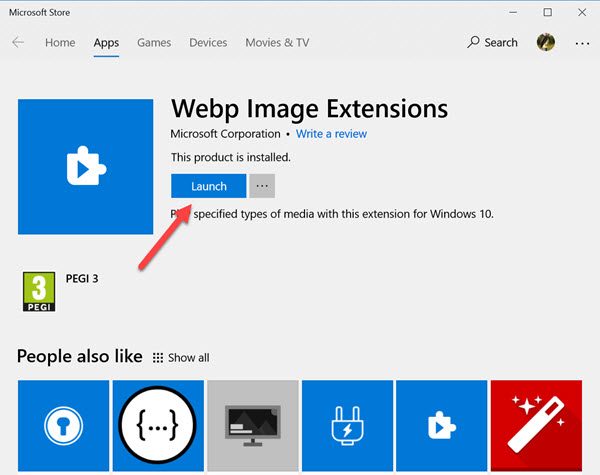
Edge ora dovrebbe essere in una posizione per caricare le immagini WebP . Tuttavia, lo farà solo quando rileva o rileva che il sito che incorpora le immagini nel formato WebP non è filtrato dall'agente utente o attraverso altri modi alternativi.
È importante ricordare qui che mentre il supporto è limitato a pochi dispositivi Windows 10 , aggiunge sicuramente il supporto per il formato WebP di Google a (WebP)Windows 10 . Inoltre, ti consente di trarre altri vantaggi. Ad esempio, tutte le immagini mantengono lo stesso livello di fedeltà visiva, ma a una frazione della dimensione del file.
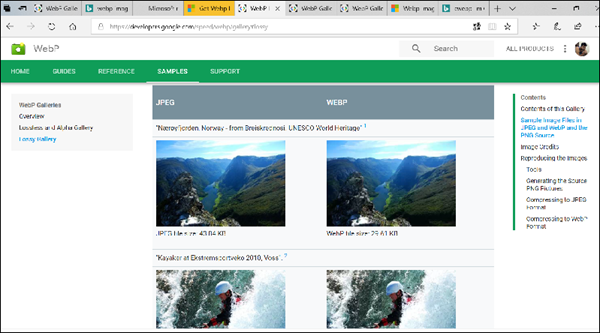
Tieni(Please) presente che l'estensione non funziona per tutti gli utenti. Quando ho installato la stessa estensione sul mio laptop di riserva e ho tentato di eseguirlo, il browser non ha visualizzato alcuna immagine.

Inoltre, quando ho fatto clic sul collegamento dell'immagine WebP , si è aperta una pagina con del testo privo di significato.

WebP è il formato immagine più piccolo di Google alternativo a quello di JPEG(JPEGs) o PNG(PNGs) .
Puoi scaricarlo qui da Microsoft Store .
Related posts
Come installare le estensioni in Microsoft Edge browser
Come aggiornare tutte le estensioni Microsoft Edge contemporaneamente
Come rimuovere il pulsante del menu Extensions da Microsoft Edge toolbar
Come impostare o modificare Microsoft Edge homepage su Windows 10
Aggiungi uno Home button a Microsoft Edge browser
Come disabilitare o fermare Video Autoplay in Microsoft Edge
Come mostrare Favorites Bar in Microsoft Edge su Windows 10
FIX Non potremmo non potremmo non poiché extension error in Microsoft Edge
Come rimuovere Duplicate Favorites in Microsoft Edge browser
Come utilizzare Super Duper Secure Mode in Microsoft Edge
Come Highlight Text in PDF Documenti in Microsoft Edge browser
Come utilizzare Kids mode in Microsoft Edge browser
Disabilita Address Bar Drop-down List Suggestions in Microsoft Edge
Come installare Chrome Estensioni su Microsoft Edge browser
Come installare Chrome Themes su Microsoft Edge browser
Come prevenire le modifiche ai preferiti su Microsoft Edge in Windows 10
Le politiche di aggiornamento sono configurate ma saranno ignorate - Microsoft Edge
Best Themes per Microsoft Edge da Edge Extensions and Add-ons Store
Abilita o disabilita Online Shopping feature in Microsoft Edge
Come specificare i siti Web allo Taskbar con Microsoft Edge
